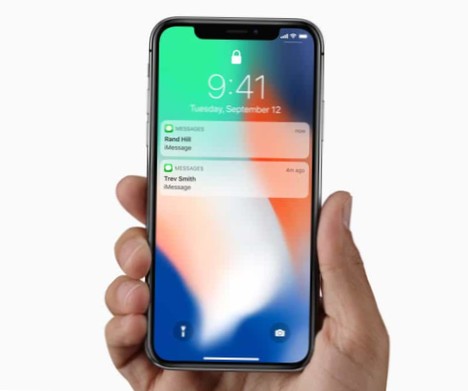Ascundeți conținutul notificărilor pe iPhone blocat Deschideți aplicația Setări și accesați Notificări. Sub „Afișare previzualizări”, selectați „Când este deblocat”. Apoi, în aplicația Setări, accesați General>Accesibilitate>Butonul Acasă și dezactivați „Rămâneți degetul pentru a deschide”. Asta este.
- Cum ascund conținutul notificărilor pe ecranul de blocare?
- Cum ascund notificările pe ecranul de blocare iPhone X?
- Cum ascund conținut pe ecranul meu de blocare iPhone?
- Cum faceți să ascundeți conținut pe iPhone?
- Ce este ascunderea conținutului pe ecranul de blocare?
- Cum dezactivez ecranul de blocare?
- Cum ascundeți numele expeditorului pe iPhone?
- Cum primesc notificări înapoi pe iPhone?
- De ce iPhone-ul meu spune doar notificări?
- Cum îmi personalizez ecranul de blocare iPhone?
- Cum ascund conținutul mesajului în bara de notificare iPhone?
- Cum opresc afișarea mesajelor pe ecranul meu?
Cum ascund conținutul notificărilor pe ecranul de blocare?
Dacă doriți să ascundeți conținutul tuturor notificărilor afișate pe ecranul de blocare, atingeți „Notificări ecran de blocare.”În mod implicit, Android setează notificările dvs. la Afișare, astfel încât acestea să fie afișate complet pe ecranul dvs. de blocare. Alegeți „Afișați, dar ascundeți conținutul.”
Cum ascund notificările pe ecranul de blocare iPhone X?
Pentru a face acest lucru, accesați Setări > Notificări și atingeți aplicația pe care doriți să o ascundeți de ecranul de blocare. Comutați glisorul „Afișați pe ecranul de blocare” la dezactivat. Va trebui să faceți acest lucru pentru fiecare aplicație pe care doriți să o ascundeți de ecranul de blocare.
Cum ascund conținut pe ecranul meu de blocare iPhone?
Este foarte simplu să dezactivați previzualizările mesajelor în iOS urmând instrucțiunile de mai jos:
- Atingeți pictograma Setări de pe ecranul de pornire al iPhone-ului.
- Selectați opțiunea Notificări.
- Derulați în jos și alegeți aplicația Mesaje.
- În secțiunea Alerte, dezactivați setarea Afișare pe ecranul de blocare.
Cum faceți să ascundeți conținut pe iPhone?
Ascundeți conținut din anumite aplicații
- Deschideți Setări, apoi deschideți secțiunea Notificări.
- Atingeți aplicația pentru care doriți să modificați setările de notificare.
- Derulați în jos până la secțiunea Opțiuni și atingeți Afișare previzualizări.
- Alegeți între Întotdeauna, Când este deblocat sau Niciodată.
Ce este ascunderea conținutului pe ecranul de blocare?
În esență, în loc să afișați întreaga notificare pe ecranul de blocare, această setare vă va permite să afișați numai aplicația din care provine - conținutul mesajului sau al notificării va fi ascuns până când deblocați telefonul, așa cum se vede în fotografia de mai sus.
Cum dezactivez ecranul de blocare?
Cum se dezactivează ecranul de blocare în Android
- Deschide setările. Puteți găsi Setări în sertarul aplicației sau atingând pictograma roată din colțul din dreapta sus al umbrelor de notificare.
- Selectați Securitate.
- Atingeți Blocare ecran.
- Selectați Nici unul.
Cum ascundeți numele expeditorului pe iPhone?
Mergi la Setari>Notificări și alegeți aplicațiile pe care le preferați. Aveți multe opțiuni... și puteți seta, de exemplu, numai ecusoane. Faceți câteva încercări și veți descoperi cum funcționează. Doar mergeți la Setare > Notificări > Faceți clic pe „Afișare previzualizări” și alegeți între Întotdeauna, Când este deblocat sau Niciodată.
Cum primesc notificări înapoi pe iPhone?
Asigurați-vă că aveți notificările activate
- Deschideți aplicația Setări.
- Găsiți și selectați „Notificări”."
- În partea de sus a noului meniu, atinge fila Afișare previzualizări. ...
- Pentru a vă asigura că notificările sunt activate pentru o anumită aplicație, reveniți în meniul Notificări.
De ce iPhone-ul meu spune doar notificări?
Aici puteți modifica setările de notificare implicite. Pentru a activa acest comportament pe iPhone 8 și versiunile anterioare, accesați Setări>Notificări>Afișați previzualizările și modificați comportamentul implicit din Întotdeauna în Când este deblocat. ... Acum va trebui să vă deblocați iPhone-ul pentru a dezvălui previzualizările în notificările de pe ecranul de blocare.
Cum îmi personalizez ecranul de blocare iPhone?
Cum se schimbă imaginea de fundal de pe ecranul de blocare
- Lansați Setări din ecranul de pornire.
- Atingeți Tapet.
- Atingeți Alegeți un tapet nou. ...
- Atingeți locația noului tapet pe care doriți să îl alegeți: ...
- Atingeți imaginea pe care doriți să o utilizați.
- Dacă nu sunteți mulțumit de setările implicite, ajustați opțiunile: ...
- Atingeți Setare.
Cum ascund conținutul mesajului în bara de notificare iPhone?
Cum să dezactivați previzualizările mesajelor pe iPhone
- Atingeți „Notificări”.„Puteți utiliza bara de căutare din partea de sus pentru a o găsi și. ...
- Sub „Stil de notificare”, derulați până când vedeți fila „Mesaje”. ...
- Sub „Opțiuni” veți vedea o setare pentru „Afișare previzualizări”.„Deschideți fila și selectați„ Niciodată ”sau„ Când este deblocat."
Cum opresc afișarea mesajelor pe ecranul meu?
Deschideți Setări și atingeți Aplicații & Notificări. Atinge Notificări și caută „Pe ecranul de blocare.”Această setare ar putea spune deja„ Afișează tot conținutul notificărilor.”Atingeți-l.
...
Știri tehnice care contează pentru tine, zilnic
- Afișează tot conținutul notificărilor. ...
- Ascundeți conținutul sensibil al notificărilor. ...
- Nu afișați deloc notificări.
 Naneedigital
Naneedigital